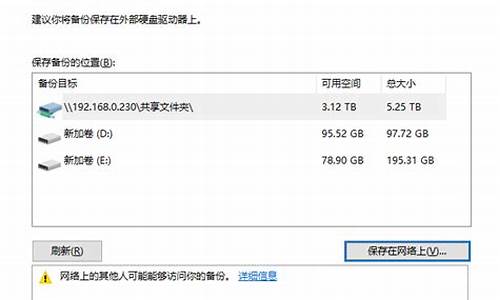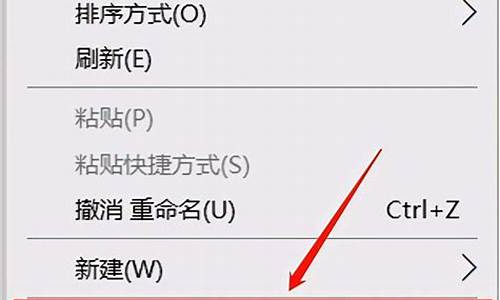硬盘无法分区电脑系统文件,硬盘无法分盘
1.win10系统安装不了,无法创建新区,硬盘也格式化不了,也删除不了,怎么办
2.装系统的时候无法找到磁盘分区。为何?
3.Win10提示“无法创建新的分区也找不到现有的分区”怎么办

用U盘重装系统找不到硬盘的原因和处理方法如下:
(1)第一个原因:就是硬盘模式不同,而导致的用U盘重装不识别硬盘,由于现在电脑的硬盘大部分都是串口硬盘,而普通的XP安装盘和GHOST版的安装光盘,它们都没有集成SATA控制驱动(或者有些也集成了,但是与实际中的SATA控制驱动不匹配),从而造成不兼容,而无法识别硬盘,导至无法正常安装操作系统或者蓝屏,所以就必须更换硬盘的模式,将AHCI改成IDE模式,就可以正常识别硬盘和正常安装系统。
处理方法:
按DEL,进到BIOS中,找到Advances---Sata configaration--Stata mode selection--将AHCI改成IDE--F10保存就OK , 或者依次选择“DevicesATA Drives SetupConfigure SATA asIDE”,最后按F10键保存并退出BIOS。
(2)第三个原因:硬盘的主引记录MBR出错,也会导致用U盘安装无法识别硬盘,建义重建主引导记录MBR
处理方法:
(3)第三个原因:如果预装的是WIN8,而要改装WIN7,而导致用U盘安装无法识别硬盘,导致无法装WIN7 ,这主要是因为:由于自带的WIN8的分区表类型是GUID,而WIN7只识别“MBR”类型的分区表,所以只有更改了分区表类型,才可以识别硬盘,就能正常安装WIN7了。也要分二步来进行:
(1)第一步:准备一张带PE的GHOST系统光盘或者一个带系统的U盘启动盘,开机马上按下F12键,或者在BIOS中设好启动项,进入PE以后,在PE下面运行Diskgunius分区软件,首先,可以对硬盘进行“删除所有分区”。
win10系统安装不了,无法创建新区,硬盘也格式化不了,也删除不了,怎么办
第一种情况:安装前分区失败。
现象1:装XP系统的时候,没有进行分区,装完系统后想分区,用各种分区软件,显示分区完成,但是去计算机查看时,还是显示只有一个盘。
解决方法:
使用口袋PE U盘启动盘,运行“启动口袋U盘Win2003PE维护系统”,进入Win2003PE维护系统界面后,选择桌面上的“一键四分区”就完成磁盘的分区。
现象2:U盘PE装系统分区时:保存分区表时出现错误(0000000001)函数不正确或安装系统时按错盘啦怎么办。
解决方法:
方法1:启动磁盘分区软件diskgenius→将现有的分区全部删掉→现有的分区全部完成后,选择“磁盘”→选择“转换分区表类型为MBR格式”,等待转换完成→转换完成后→选择快速分区→分区完成后,就进行格式化。这样磁盘分区出错问题就解决啦!可以进行系统重装操作了。
方法2:进入BIOS,将BIOS里的第二项serial ata(sata)里的AHCIi改为compatibilit,再按F10保存即可。(当然不同的电脑BIOS的保存快捷键可能是不一样的,以BIOS界面的提示为准。)
第二种情况:安装时分区失败
现象1:安装系统时,不能识别分区(PS:系统安装程序对分区表的错误几乎是零容忍的,也就是说只要你的分区表出现一点点错误,系统安装程序就无法进行下一步操作,直到你找出并修复这些错误。)
解决方法:
方法1.进入PE系统使用磁盘检测工具,例如:diskgenius等检测并修复磁盘分区表的错误。
方法2.直接格式化磁盘,该操作将清空磁盘所有数据!(可以先将重要的资料进行转移。)
现象2:安装系统时,能识别分区
解决方法:
确认你的磁盘是否是使用MBR分区表。若是,则需要检查本计算机的分区中的主分区是否有超过四个,因为传统的MBR分区表只支持4个主分区,分出4个主分区后将无法再分出其他的分区(包括主分区和逻辑分区)。若是超出了4个主分区的界限,请删除超额的主分区,并对剩下的磁盘空间进行逻辑分区的划分。
更多系统知识可以在小白系统官网中找的到。
装系统的时候无法找到磁盘分区。为何?
当我们通过PE系统无法将硬盘格式从MBR转换成GTP或者是无法将GTP转回MBR时,可能是硬盘格式通过指令写死了,所以我们需要通过指令把格式清零,就可以通过pe系统再次格式化了区分!
工具/原料
电脑、系统
U盘
方法/步骤
1
1、在启动电脑时,不管是windows10,还是win7,按Shift+F10,就会启动具有管理员权限的CMD,出现下图界面。
2
2、我们输入diskpart启动程序,然后输入list disk来检查自己的硬盘信息(电脑有几个磁盘),有多个磁盘的话选择我们需要安装系统的磁盘编号,下图disk 0为安装系统盘,此时我们输入select disk 0选中磁盘0。
3
3、输入clean进行清除分区(会删除硬盘所有数据),到此步就可以再次通过PE进入系统修改磁盘信息了,到此截至,重启电脑,通过PE进入即可。
如果想通过指令来修改硬盘格式,请按一下步骤;
4
分区设置:
1) 输入create partition primary size=102400 (创建主分区,即你要当做系统盘的分区,容量为100G,按你需要,自定义大小)点击回车(弹出提示“成功地创建了指定分区”)
2) 输入active,为激活主分区,以便启动电脑时BIOS会检测到主分区的操作系统,点击回车(弹出提示“将目前分区标为活动”)
3) 输入format quick 点击回车,快速格式化主分区
弹出提示“成功格式化该卷”
4):输入create partition extended(创建扩扩展分区,后面会拿来当做逻辑分区进行划分),将剩余磁盘全部作为扩展分区(弹出提示“成功地创建了指定分区”)
5) 输入create partition logical size=102400(创建100G逻辑分区)
弹出提示“成功地创建了指定分区”
6)按照步骤5)依次进行分区(输入分区大小),最后一次分区可输入create partition logic(将剩余扩展分区全部作为逻辑分区)弹出提示“成功地创建了指定分区”
5
4、输入convert GPT进行格式的转换或者convert MBR(将磁盘格式转换为GPT(安装版格式)或者是MBR(gost)格式),?创建分区出错时,可输入delete partition 删除分区。
6
5、输入“exit”命令并按下“回车”键退出Diskpart模式,之后,再次“exit”命令并按下“回车”键退出CMD命令行模式:
Win10提示“无法创建新的分区也找不到现有的分区”怎么办
原因:电脑的硬盘模式没有改为兼容的ide模式造成的。
1、首先重启电脑,在开机的时候,一直狂点“delete”按键,使电脑进入到BIOS模式中。
2、然后在电脑BIOS模式设置的页面中,找到“Advanced”设置选项,按方向键选择该选项。
3、然后在弹出来的窗口中,选择“IDE Configuration”设置选项,回车确定。
4、然后在弹出来的窗口中,选择“Onchip SATA Type” ,回车确定,将模式选择为“IDE”。
5、最后按下“F10”保存就完成了。
1、启动计算机时,无论是windows10还是win7,按ShiftF+10,将以管理员权限启动CMD,并显示以下界面。
2、我们进入diskpart启动程序,然后进入列表盘检查其硬盘信息(计算机有多个磁盘),如果有多个磁盘,那么我们需要安装系统盘号,下面的磁盘0是安装系统盘,这个当我们输入select disk 0时,选择disk 0。
3、输入clean以清除分区(它将删除硬盘的所有数据)。在此步骤中,您可以进入系统以通过PE再次修改磁盘信息。此时,重新启动计算机并通过PE进入。
声明:本站所有文章资源内容,如无特殊说明或标注,均为采集网络资源。如若本站内容侵犯了原著者的合法权益,可联系本站删除。